Mute
Er zijn een paar manieren om het geluid uit te zetten tijdens een join.me gesprek.
Jezelf dempen
Er zijn een paar manieren om je eigen geluid te dempen tijdens een join.me gesprek:
- Als je via de computer belt, gebruik dan je belletje.

- U kunt uzelf rechtstreeks vanuit de interface van de desktop-app dempen.

- U kunt ook uzelf dempen vanuit de Deelnemerslijst:
- Klik op de knop Deelnemers om de deelnemerslijst te openen.
- Selecteer uzelf en klik op Mute myself.

- Op een iPhone/iPad of Android tikt u op het microfoonpictogram boven aan het scherm.
- Als u met de telefoon belt, gebruikt u het commando * 6 om uzelf uit te schakelen (aan/uit).
Een individuele deelnemer dempen
Er zijn twee manieren waarop de gastheer van een vergadering een individuele deelnemer kan dempen:
- Zoek de bel van de persoon en klik op het Mute icoon op hun bel.
- Klik op de knop Deelnemers om de deelnemerslijst te openen. Selecteer een persoon en klik op Mute.
Wanneer u een individuele deelnemer wilt unmuten, klikt u gewoon op Unmute op hun bubbel of in de deelnemerslijst.
Stomme anderen
LITE-, PRO- of BUSINESS-abonnees kunnen iedereen in de vergadering dempen, of ze nu via de computer of telefoon hebben gebeld.
- Op de desktop app, klik .
Waarschuwing: Wees voorzichtig bij gebruik van een traditionele telefoonlijn! Zorg ervoor dat u uw Organisator Code invoert, anders denkt het systeem dat u een deelnemer bent en wordt u ook gedempt!
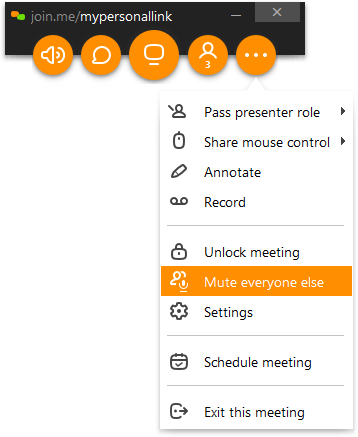
- Als u met de telefoon belt, kunt u ook alle anderen dempen met * 4 1 op het toetsenbord van de telefoon.
Voor aanvullende muting-opties via het toetsenbord, lees dit artikel: Organizer-toetsenbordopdrachten bij telefonisch inbellen

